Несколько пользователей Календаря Google спрашивают, как удалить свои календари. Пользователи могут легко создать календарь, просто нажав кнопку календаря, но они не знают, как удалить календарь. Некоторые календари предназначены для определенного времени или определенной работы, после ее завершения пользователь захочет удалить этот календарь из своего Календаря Google. В этой статье мы расскажем вам, как удалить, скрыть календарь и отписаться от него.
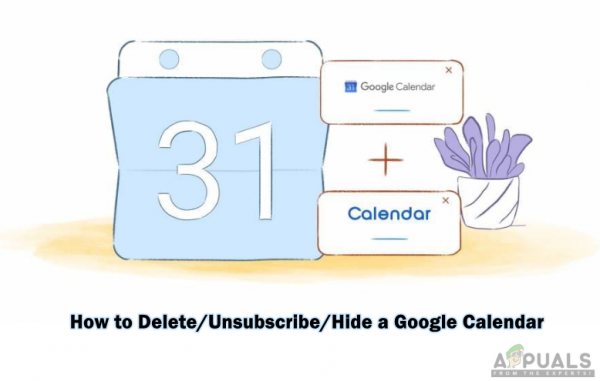
Что такое Календарь Google?
Календарь Google – это календарь расписаний, аналогичный обычному календарю, и он разработан Google. Пользователи могут создавать и редактировать события с помощью этого календаря. Этот цифровой календарь можно использовать для обмена событиями и напоминаниями с другими пользователями, такими как коллеги, друзья и семья. В нем есть несколько календарей по умолчанию для дней рождения, календаря вашей учетной записи и праздников в вашей стране, которые вы не можете удалить. Однако, если вы создали какой-либо календарь в Календаре Google, есть несколько методов, с помощью которых вы можете удалить или скрыть календари.
Как временно удалить календарь Google из списка?
Это метод временного удаления одного из календарей из списка. Удаление этого параметра не приведет к отображению всех сохраненных событий в главном представлении календаря. Вы можете сделать это, выполнив следующие действия:
- Откройте страницу Календаря Google в браузере.
- Вы можете навести курсор на название календаря и щелкнуть значок меню . Затем вы можете выбрать опцию Скрыть из списка .
Примечание : это скроет календарь из списка, и вы не сможете чтобы увидеть его снова, если вы не отобразите его в настройках.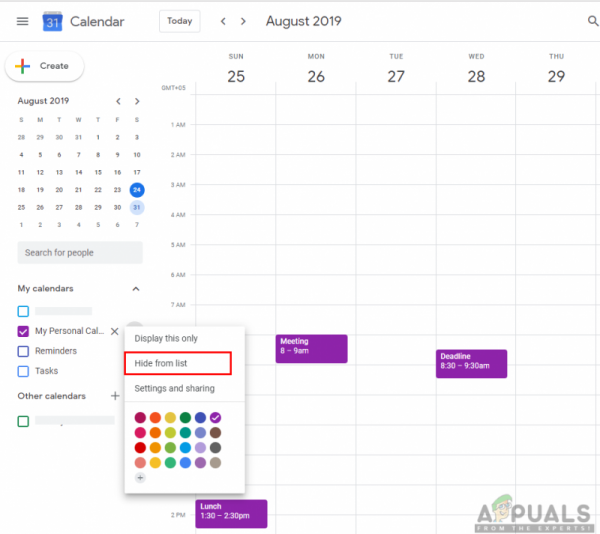
- Чтобы вернуть его в список, вы необходимо нажать на значок настроек и выбрать из списка Настройки .
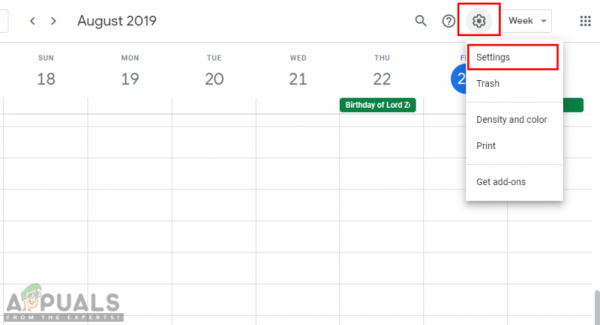
- Щелкните значок глаза перед календарем, и он снова станет доступен в списке.
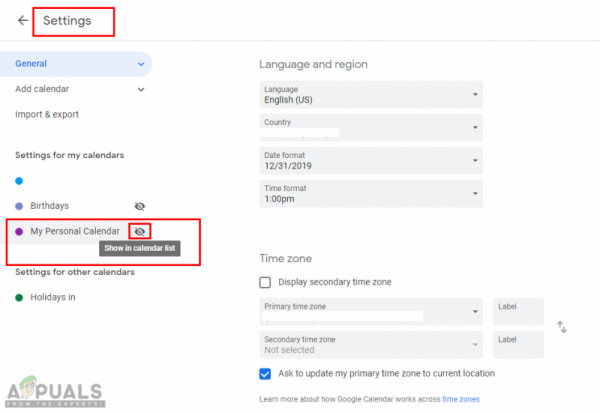
Как навсегда удалить/отказаться от подписки на Календарь Google?
Вы можете удалить календари, которые вы создали в Календаре Google. Удаление календаря приведет к удалению всех событий как для вас, так и для пользователя, с которым вы делитесь. Вы также можете отказаться от подписки на этот календарь или другой календарь, который вы можете просматривать. Отказ от подписки на календарь приведет к удалению календаря и его событий только для вас.
- Откройте страницу Календаря Google в браузере.
- Щелкните значок Настройки в правом верхнем углу. углу и выберите Настройки , чтобы открыть настройки Календаря Google..
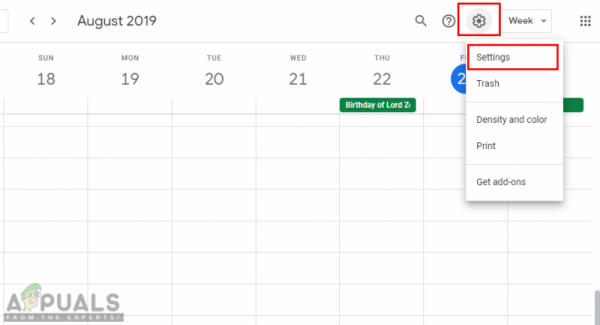
- Щелкните календарь , который вы хотите удалить из своего список и выберите Удалить календарь .
- Страница прокрутится вниз, и вы найдете два варианта для удаления и отказ от подписки . Нажмите кнопку Удалить .
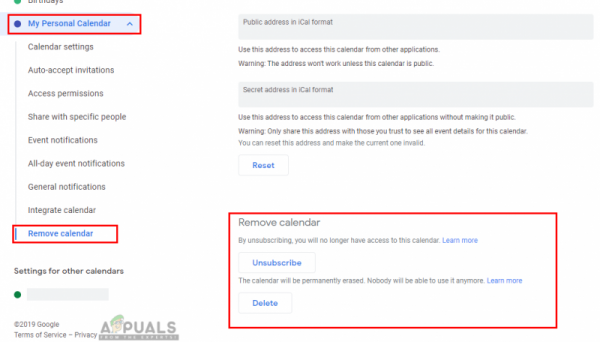
Примечание : При удалении календарь будет полностью удален как для вас, так и для других пользователей, а при отмене подписки календарь будет удален только для вас, а не для других.
Как скрыть/показать календарь в Google Календаре?
Иногда вам просто нужно скрыть календарь на определенное время. Когда вы открываете Календарь Google, все календари отмечены галочками, и каждое событие, расписание, доступное в этих календарях, будет отображаться на странице календаря. Вы можете легко скрыть календарь, выполнив следующие действия:
- Откройте страницу Google Calendar в браузере.
- На левой панели вы найдете список ваших календарей. Просто щелкните тот, который вы хотите скрыть из основного календаря.
Примечание : это временно скроет календарь.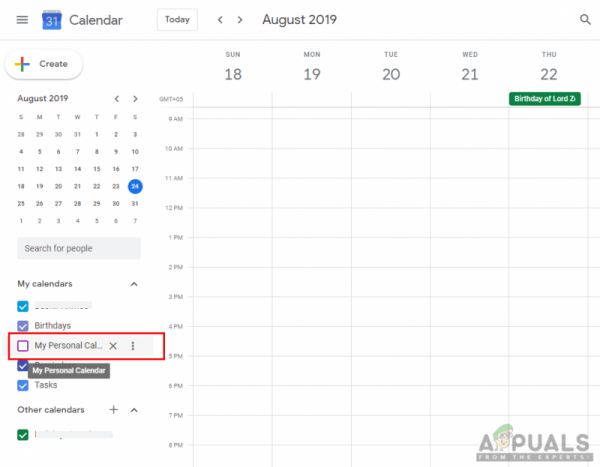
- Его можно отобразить, просто снова щелкнув по нему.